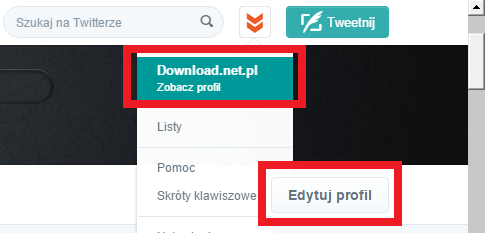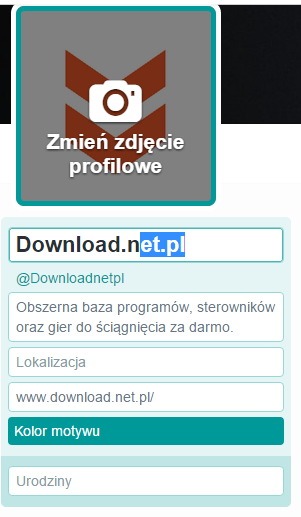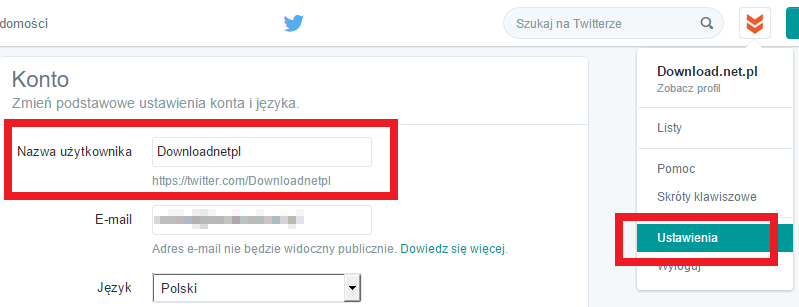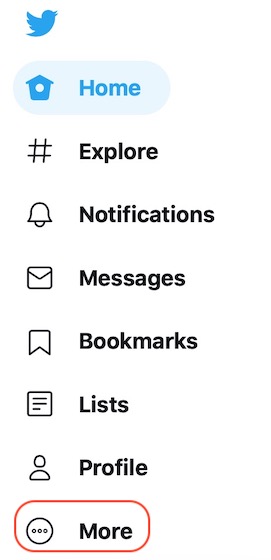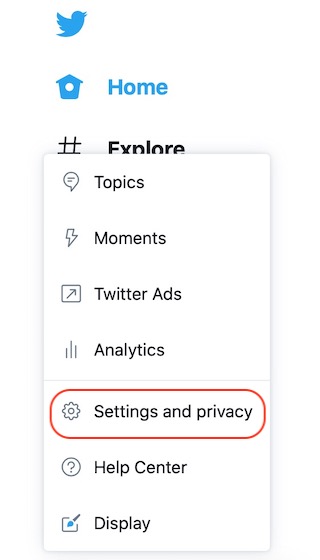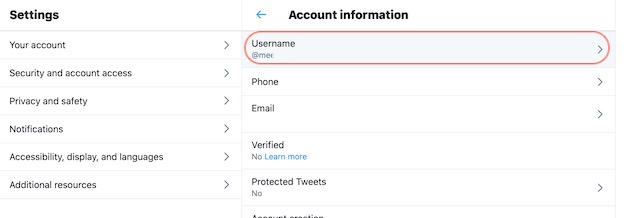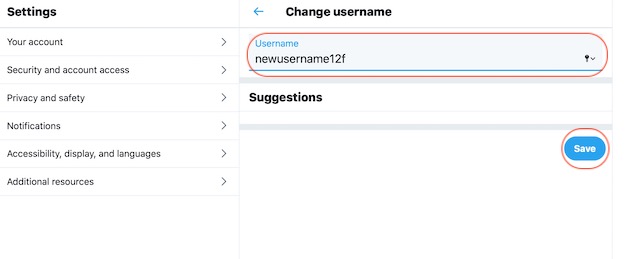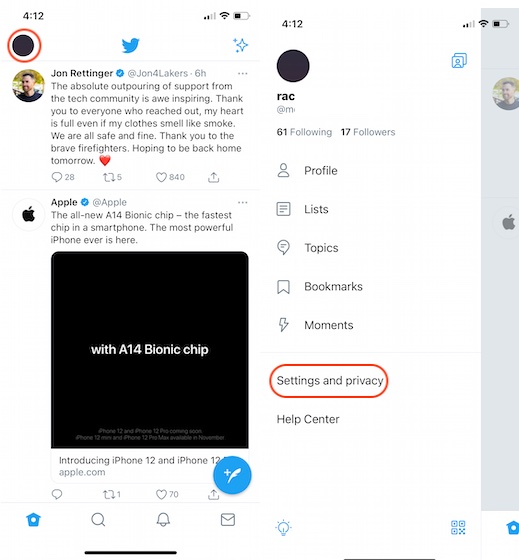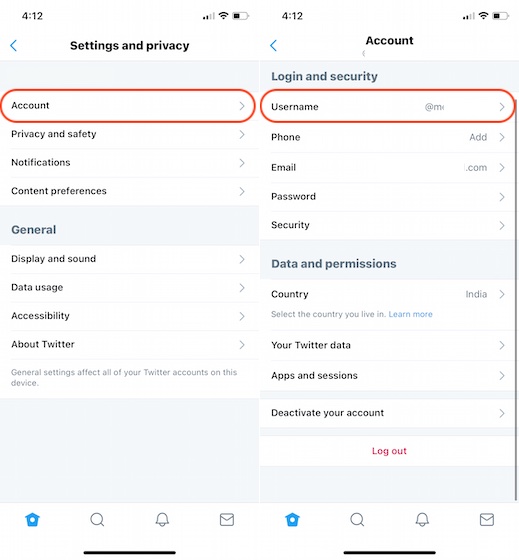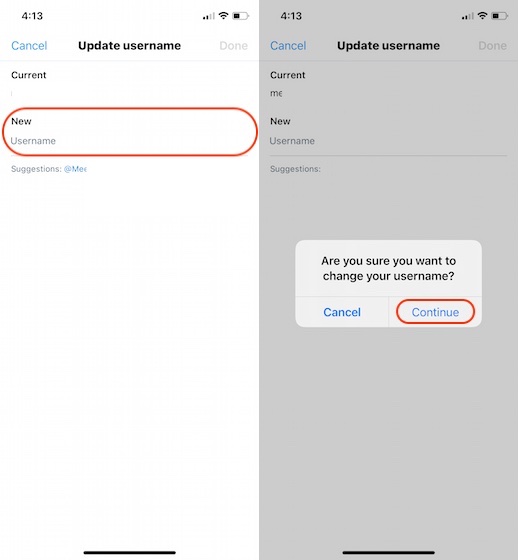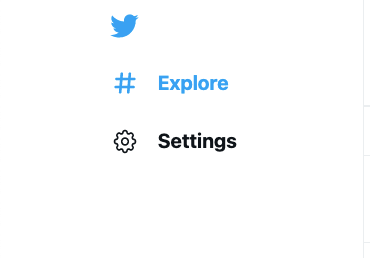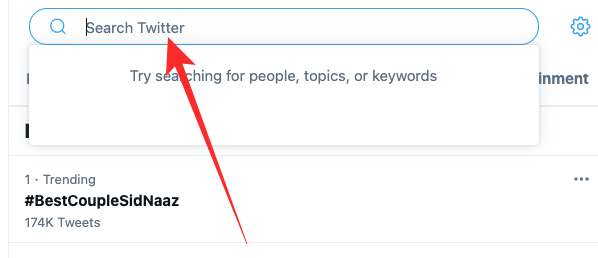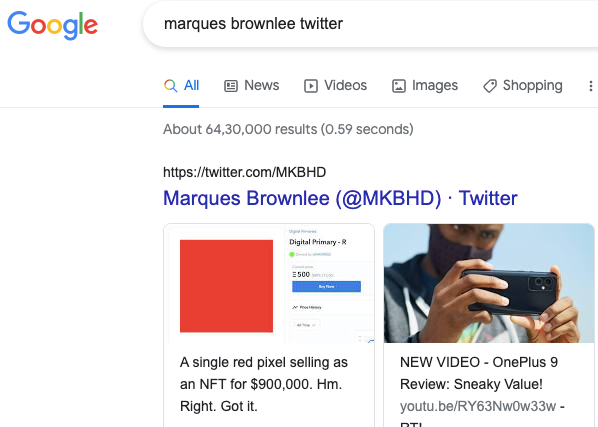Что такое дескриптор твиттера
Как изменить псевдоним, дескриптор, псевдоним на Twitter
Twitter растет все больше и больше в нашей стране, и все больше людей пользуются этим социальным сервисом. Сегодня мы покажем вам, как легко изменить псевдоним / handle / nick на Twitter — имя пользователя. Мы также покажем вам, как изменить имя учетной записи Twitter.
Регистрируясь в Twitter, мы определяем не только имя нашей учетной записи, но и псевдоним, имя и фамилию — в зависимости от того, что мы хотим отобразить. Оба имени, то есть полное имя, отображаемое (download.net.pl) и имя учетной записи (@Downloadnet), могут быть легко изменены.
Однако, прежде чем мы изменим имя пользователя в Twitter, стоит подумать о том, чего мы хотим достичь. Если вы хотите изменить свой ник на Twitter, вам нужно знать, что вы можете создавать путаницу с людьми, которые вас смотрят. Даже если, например, вместо прозвища мы хотим дать ваше настоящее имя и фамилию, для некоторых последователей это может быть непонятно. Вот почему нужно думать об этом.
Также стоит учитывать, что Google, который индексирует часть информации из Twitter, потребуется некоторое время для внесения изменений. Если нас интересует популярность, неосмотрительное изменение прозвища может привести к большому хаосу и, в конечном итоге, большему вреду, чем помочь в создании учетной записи Twitter.
И, наконец, еще одно предупреждение. Если мы изменим имя учетной записи (@Downloadnetpl) на новый, будет выпущен старый. Это означает, что кто-то другой сможет заказать его без каких-либо проблем. И это может сильно повредить нам.
Изменение отображаемого имени в Twitter
Если, однако, мы намерены изменить псевдоним на Twitter, вы должны сначала войти в свою учетную запись, используя веб-браузер. Начнем с изменения отображаемого имени (download.net.pl). Итак, с уровня Twitter мы вводим нашу учетную запись, другими словами, щелкните значок аватара на верхней панели инструментов и выберите «Просмотреть профиль».
Затем, после фона в нашем аккаунте, нажмите кнопку «Изменить профиль». Выбрав эту кнопку в левой части интерфейса нашей учетной записи, мы сможем внести изменения в настройки учетной записи. Поэтому мы можем изменить отображаемое имя пользователя, краткое описание информации о нашей учетной записи, местоположении, цвете темы, дне рождения или, например, любимом сайте и фотографии профиля.
После внесения всех изменений нажмите синюю кнопку в правом углу с именем «Сохранить изменения». Они будут реализованы немедленно.
Twitter, как изменить имя учетной записи
Если, однако, мы хотим изменить название нашей учетной записи в Twitter (@Downloadnetpl), нам нужно перейти к настройкам. Для этого также щелкните значок нашего аватара в верхней части Twitter, но выберите вкладку «Настройки» в раскрывающемся меню.
Затем мы перейдем на новую страницу, где мы сможем внести изменения, которые нам интересны в Twitter. В первой вкладке (Учетная запись), которая открывается по умолчанию, у нас есть доступная опция «Имя пользователя». В отображаемом поле мы можем легко изменить имя нашей учетной записи. Просто введите новое имя, а затем — выделите нижнюю часть страницы и нажмите синюю кнопку «Сохранить изменения». Изменения будут внесены немедленно, и имя старой учетной записи будет выпущено.
Вот и все. Наконец, следует отметить, что, изменяя как отображаемое имя, так и имя учетной записи — мы не теряем подписчиков или публикуемых твиттов. Наши друзья получают информацию только о том, что мы изменили имя. Все остальные настройки и данные остаются неизменными.
Как изменить свое имя пользователя Twitter [Twitter Handle]
Почти все знают, что мы можем изменить отображаемое имя в нашей учетной записи Twitter. Но большинство из нас не знает, что мы также можем изменить свое имя пользователя Twitter / дескриптор Twitter. Есть несколько причин, по которым кто-то может захотеть изменить свой аккаунт в Twitter. Может быть, вы застряли с плохим именем пользователя, которое вы создали в юности, или, может быть, вы хотите изменить его, чтобы начать все сначала. Какой бы ни была ваша причина, если вы хотите изменить свое имя пользователя Twitter, вот как вы можете это сделать.
Измените свое имя пользователя Twitter в 2020 году
Наши дескрипторы Twitter похожи на наш цифровой адрес. Если вам надоело, что люди пишут вам сообщения в Твиттере, и вы хотите начать все сначала, ударить своих подписчиков и начать с нового имени пользователя — отличный вариант. Таким образом, вам не нужно удалять свою учетную запись Twitter и создавать новую.
В этой статье я покажу вам, как можно изменить дескриптор Twitter, используя как веб-приложения, так и мобильные приложения. Для мобильного приложения я использую Twitter для iPhone, но на Android процесс такой же, так что это не имеет большого значения. Веб-приложение одинаково для всех браузеров и платформ, поэтому у нас нет никаких проблем.
Изменение имени пользователя Twitter с помощью веб-браузера
Прежде чем приступить к выполнению действий, убедитесь, что открыть Twitter и войдите со своими учетными данными.
1. Сначала щелкните меню «Еще».
2. Щелкните здесь, чтобы открыть раздел «Настройки и конфиденциальность».
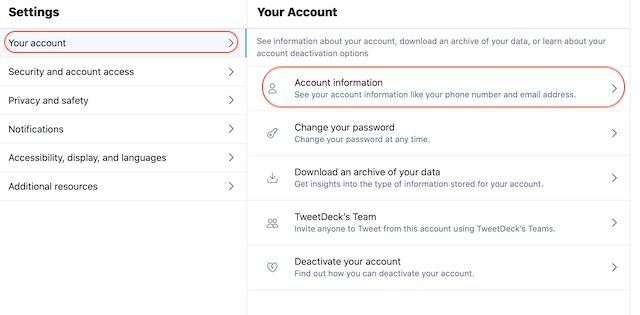
5. Наконец, отредактируйте имя пользователя и нажмите кнопку «Сохранить».
Изменение идентификатора Twitter с помощью мобильного приложения
Изменить свое имя пользователя / дескриптор Twitter с помощью мобильного приложения Twitter также довольно просто. Просто следуйте инструкциям, и все будет готово в кратчайшие сроки.
1. Сначала нажмите значок профиля вверху, а затем откройте «Настройки и конфиденциальность».
3. Теперь нажмите на пустую область под «Создать» и нажмите «Продолжить».
4. Наконец, введите новое имя пользователя и нажмите «Готово», чтобы сохранить изменения.
Измените свой Twitter-дескриптор, чтобы начать новую жизнь
Итак, вот как вы можете изменить свой дескриптор, не удаляя свою учетную запись Twitter. Единственное, о чем следует помнить, это то, что ваше имя пользователя Twitter не может быть длиннее 15 букв и может состоять только из цифр и букв.
Я думаю, что шаги просты. Но если у вас все еще есть проблемы, дайте мне знать в комментариях ниже, и я помогу вам. Кстати, не забудьте ознакомиться с нашей статьей о лучших советах и приемах для Twitter, чтобы узнать больше таких полезных советов.
Язык Twitter: сленг Twitter и ключевые термины
Это руководство по языку Твиттера может помочь любому новичку в Twittersphere, объяснив сленг Твиттера и общение на чистом английском. Используйте его как словарь для поиска в Твиттере любых слов или сокращений, которые вы не понимаете.
Язык Твиттера, от А до Я, определение часто используемых терминов в твиттере
Знак @ — Знак @ — это важный код в Твиттере, используемый для обозначения людей в Твиттере. Он объединяется с именем пользователя и вставляется в твиты для ссылки на этого человека или для отправки ему публичного сообщения. (Пример: @username.) Когда @ предшествует имени пользователя, оно автоматически связывается со страницей профиля этого пользователя.
Блокировка. Блокировка в Твиттере означает запрещение кому-либо подписываться на вас или подписываться на ваши твиты.
Фаворит — Фаворит — это функция в Твиттере, которая позволяет пометить твит как фаворит, чтобы позже его было легко увидеть. Нажмите ссылку «Избранное» (рядом со значком звезды) под любым сообщением, чтобы добавить его в избранное.
Follow, Follower — подписаться на кого-то в Twitter означает подписаться на его твиты или сообщения. Подписчик — это тот, кто подписывается на твиты другого человека или подписывается на него. Узнайте больше в этом руководстве для последователей Twitter.
Дескриптор, имя пользователя. Дескриптор Twitter — это имя пользователя, выбранное любым пользователем Twitter, и должно содержать не более 15 символов — его можно изменить в любое время. Каждый дескриптор Twitter имеет уникальный URL-адрес, а дескриптор добавляется после twitter.com. Пример: http://twitter.com/username.
Хэштег — хэштег в Твиттере относится к теме, ключевому слову или фразе, перед которыми стоит символ #. Примером является #skydivinglessons. Хештеги используются для классификации сообщений в Twitter. Прочитайте определение хэштегов или больше об использовании хэштегов в Twitter.
Упоминание — упоминание относится к твиту, который включает ссылку на любого пользователя Twitter, помещая @symbol перед его дескриптором или именем пользователя. (Пример: @username.) Twitter отслеживает упоминания пользователей, когда @symbol включен в сообщение.
Модифицированный Tweet или MT или MRT. Это в основном ретвит, который был изменен с оригинала. Иногда при ретвитах людям приходится сокращать исходный твит, чтобы он соответствовал, добавляя свои собственные комментарии, поэтому они обрезают оригинал и добавляют MT или MRT, чтобы обозначить изменение.
Профиль — профиль Twitter — это страница, на которой отображается информация о конкретном пользователе.
Продвигаемые твиты. Продвигаемые твиты — это сообщения в Твиттере, которые компании или компании заплатили за продвижение, поэтому они появляются в верхней части результатов поиска Твиттера.
Ответить, @Reply — ответ в Твиттере — это прямой твит, отправляемый нажатием на кнопку «ответить», которая появляется в другом твите, таким образом связывая два твита. Ответные твиты всегда начинаются с «@username».
Короткий код — в Twitter короткий код относится к 5-значному номеру телефона, который люди используют для отправки и получения твитов с помощью текстовых сообщений SMS на мобильные телефоны. В Соединенных Штатах, например, код 40404.
Subtweet / subtweeting — под твитом понимается твит, написанный о конкретном человеке, но не содержащий прямого упоминания об этом человеке. Обычно это загадочно для других, но понятно человеку, о котором идет речь, и людям, которые их хорошо знают.
TBT или «Возвращение в четверг» — TBT — популярный хэштег в Твиттере (он же означает «Возвращение в четверг») и в других социальных сетях, которые люди используют, чтобы вспомнить о прошлом, обмениваясь фотографиями и другой информацией прошлых лет.
Лучшие твиты — Лучшие твиты — это те, которые Твиттер считает наиболее популярными в любой момент на основе секретного алгоритма. Твиттер описывает их как сообщения, «с которыми многие люди взаимодействуют и делятся через ретвиты, ответы и многое другое». Лучшие твиты отображаются под ручкой Twitter @toptweets.
Tos — Условия использования Twitter или Условия предоставления услуг — это юридический документ, который каждый пользователь должен принять при создании учетной записи в Twitter. В нем изложены права и обязанности пользователей службы социальных сообщений.
Актуальные темы — Актуальные темы в Twitter — это темы, о которых люди пишут в Твиттере, которые считаются наиболее популярными в любой момент. Они появляются в правой части вашей домашней страницы Twitter. В дополнение к официальному списку «трендовых тем» доступно множество сторонних инструментов для отслеживания наиболее популярных ключевых слов и хэштегов в Twitter.
Tweep — Tweep в его самом буквальном смысле означает последователь в Twitter. Он также используется для обозначения групп людей, которые следуют друг за другом. А иногда твип может ссылаться на новичка в твиттере.
Tweet — Tweet (существительное) — это сообщение, опубликованное в Twitter, содержащее не более 280 символов, также называемое сообщением или обновлением. Tweet (глагол) означает отправлять твит (AKA post, update, message) через Twitter.
Кнопка Tweet — кнопки Tweet — это кнопки, которые можно добавить на любой веб-сайт, позволяющие другим нажимать кнопку и автоматически публиковать твит, содержащий ссылку на этот сайт.
Twitterati — Twitterati — сленг для популярных пользователей в Твиттере, людей, которые обычно имеют большие группы подписчиков и хорошо известны.
Twitterer — Twitterer это человек, который использует Twitter.
Твитосфера — Твитосфера (иногда пишется как «Твитосфера» или даже «Твиттерсфера») — это все люди, которые твитят.
Twitterverse — Twitterverse представляет собой гибрид Twitter и вселенной. Это относится ко всей вселенной Twitter, включая всех его пользователей, твиты и культурные соглашения.
Имя пользователя, дескриптор — имя пользователя Twitter — то же самое, что дескриптор Twitter. Это имя, которое каждый человек выбирает для использования Twitter, и должно содержать не более 15 символов. Каждое имя пользователя Twitter имеет уникальный URL, имя которого добавляется после twitter.com. Пример: http://twitter.com/username.
Подтвержденная учетная запись — Проверенная — это фраза, которую Twitter использует для учетных записей, для которых он подтвердил личность владельца — что пользователь является тем, кем он себя считает. Проверенные учетные записи помечаются синим значком галочки на странице их профиля. Многие из них принадлежат знаменитостям, политикам, представителям СМИ и известным предприятиям.
WCW — #WCE — популярный хэштег в Твиттере и других социальных сетях, который обозначает « женщины влюблены в среду » и относится к мему, в котором люди публикуют фотографии женщин, которые им нравятся или которыми они восхищаются.
Как искать свои твиты в твиттере
Вместо того, чтобы прокручивать время назад в своем фиде и просматривать каждый твит в процессе, чтобы найти тот, который вы ищете, вы можете просто использовать инструмент расширенного поиска Twitter. Этот инструмент помогает вам легко искать ваши собственные (или другие пользователи) твиты для конкретного контента.
Следуйте приведенным ниже инструкциям, чтобы узнать, как использовать инструмент расширенного поиска Twitter для поиска собственных твитов всего за несколько секунд.
Доступ к инструменту расширенного поиска Twitter
Твиттер имеет базовую функцию поиска в верхней части практически каждой веб-страницы Twitter или вкладки мобильного приложения, но для более точного поиска вам потребуется доступ к инструменту расширенного поиска Twitter.
Введите свой собственный хэндл Twitter в поле «С этих аккаунтов»
Чтобы искать свои собственные твиты, необходимо заполнить как минимум два поля. Первым важным является поле « Из этих учетных записей», указанное в разделе «Люди».
В этом поле введите свой собственный дескриптор Twitter (имя пользователя) — без символа «@». Это гарантирует, что все результаты поиска, которые вы получите, будут получены только из вашей учетной записи.
Вы также можете искать по:
Вы можете использовать любое из предоставленных полей поиска и, возможно, даже поиграть с ними, чтобы увидеть различные результаты, которые вы получаете.
Выберите «Поиск» после заполнения хотя бы одного другого поля
Если у вас есть хэндл Twitter (без символа «@») в поле « От этих учетных записей» и заполнено хотя бы одно другое поле, вы можете нажать синюю кнопку «Поиск» внизу, чтобы увидеть результаты, которые будут отображаться непосредственно в Twitter.
После выбора поиска вы увидите обычную страницу результатов поиска со всеми твитами из @Lifewire, содержащую термин «Facebook», перечисленный в порядке самых последних твитов. Это так просто!
Вы также можете искать твиты из нескольких аккаунтов. Это можно сделать, набрав несколько маркеров Twitter в поле « От этих учетных записей» и разделив их запятой и пробелом.
Необязательная альтернатива: загрузите свой Twitter-архив для поиска в твиттере
Расширенный поиск в Твиттере — это самый простой и быстрый способ поиска в ваших собственных твитах или в любых других твитах, но если вы хотите, вы можете получить доступ ко всем твитам, которые вы когда-либо твитнули, загрузив свой архив Twitter.
Возможно, вам придется подождать некоторое время, прежде чем вы получите свой архив, но когда вы это сделаете, он будет в виде ZIP-файла, который вы можете загрузить на свой компьютер. Оттуда вы сможете получить доступ ко списку всех ваших твитов с первого дня в формате электронных таблиц, которые вы можете использовать для поиска в качестве альтернативы использованию страницы расширенного поиска в Twitter.
Как просматривать Twitter без учетной записи
Самый безопасный способ действий — держаться подальше от Twitter и других подобных сервисов, но это вряд ли осуществимый выбор для большинства из нас. Итак, сегодня мы рассмотрим следующий лучший вариант — расскажем вам, можно ли просматривать Twitter и получать доступ к его достоинствам без учетной записи.
По теме: Как использовать Twitter, чтобы получать последние новости
Можете ли вы использовать Twitter в Интернете без учетной записи?
Поскольку это сайт социальной сети, вы вправе ожидать от Twitter худшего — ограничения доступа без учетной записи. Удивительно, но Twitter играет намного лучше с незарегистрированными пользователями, чем Facebook. Да, Twitter.com все равно попросит вас войти в систему или создать учетную запись, если вы перейдете на официальную домашнюю страницу Twitter — Twitter.com — но есть довольно простой обходной путь.
Вместо того, чтобы переходить на домашнюю страницу Твиттера и застревать за страницей регистрации, вы можете просто перейти на страницу Исследований Твиттера. Для тех, кто не знает, Страница исследования Twitter также является законной страницей Twitter и не требует от вас указывать свои данные. Вы можете заглянуть в тонкости мира и даже поискать конкретные учетные записи. Если вы наткнулись на твит, которым стоит поделиться, вы также можете сделать это, нажав кнопку «Поделиться».
Можете ли вы использовать приложение Twitter без учетной записи?
В отличие от веб-версии, приложение Twitter не позволяет вам без обязательств окунуться в захватывающий мир Twitter. Запустив приложение, вы попадете на главную страницу, где найдете варианты входа и регистрации. А поскольку вас не интересует ни то, ни другое, радости здесь вы не найдете.
К счастью, веб-версия по-прежнему может доставить вам некоторую радость, поскольку она также хорошо работает в мобильном браузере, таком как Google Chrome. Как и в предыдущем шаге, перейдите на страницу исследования Twitter, чтобы найти учетные записи и проверить последние новости.
Что вы не можете сделать без аккаунта в Твиттере?
Как уже говорилось в разделе выше, вы можете очень хорошо проверять новости и сплетни в Твиттере на странице исследования. Вы также можете искать профили и просматривать их твиты. Однако это почти все, что вы можете сделать без создания учетной записи Twitter. Ниже приведены три основных вещи, которые вы не можете:
1. Нельзя ставить лайки, комментировать и ретвитнуть
У Twitter пока нет «реакции», как у Facebook, но все равно приятно видеть, что красный значок любви вспыхивает прямо под вашим любимым твитом. К сожалению, если вы просматриваете Twitter в качестве гостя и не хотите ограничивать себя, вы не сможете реагировать, комментировать или ретвитнуть твит. Нажав на любую из кнопок, вы перейдете на страницу входа / регистрации.
2. Не могу подписаться ни на кого
Вы не можете подписаться на владельца учетной записи Twitter, не создав учетную запись. Он все равно покажет вам возможность подписаться на аккаунт. Однако в тот момент, когда вы нажмете кнопку «Подписаться», вам будет предложено создать учетную запись или войти в существующую.
3. Не могу создавать списки.
Списки в Твиттере дают вам возможность просматривать твиты, которые имеют отношение к вам. Вместо того, чтобы просматривать сотни и тысячи твитов, вы можете проверять только те из своих любимых учетных записей. К сожалению, эта функция доступна только зарегистрированным пользователям. Итак, если вы хотите создавать списки и подписываться на других, не забудьте создать учетную запись в Twitter.
Связано: Как использовать списки в Twitter | Как закрепить списки
Как Twitter выглядит без учетной записи?
Если вы знакомы с обычной одеждой Twitter, вас ждет настоящий сюрприз. Без учетной записи Twitter не позволяет вам взаимодействовать с твитами — лайкать, ретвитить или комментировать — и подписываться на ваши любимые аккаунты. Кроме того, нет возможности создавать списки и получать к ним доступ, что является довольно серьезным упущением.
Конечно, внешний вид домашней страницы тоже меняется. Исчезли изображение вашего профиля в верхнем левом углу и меню слева, в том числе: «Уведомления», «Сообщения», «Закладки», «Списки» и т. Д. Кроме того, поскольку здесь нет настроек чувствительности, вы можете не получить несколько профилей или результатов поиска, даже если будете искать их специально.
По теме: Как получить истории из Twitter, также известные как Fleets | Что такое флот Twitter?
Как просмотреть профиль без аккаунта
Как мы уже выяснили, Twitter не позволяет вам многое делать без учетной записи. К счастью, вам все еще разрешено искать свои любимые профили, если вы знаете, как это сделать. Как правило, поиск исходного имени пользователя должен привести к его профилю.
Тем не менее, разумно быть готовым к некоторым сбоям на пути, поскольку некоторые пользователи часто в конечном итоге используют вымышленные имена или более известные псевдонимы на платформе. Если вы столкнетесь с чем-то похожим, не стесняйтесь искать в Google их настоящее имя, добавив сразу после него слово «Twitter».
Скорее всего, вы получите их аккаунт в Твиттере примерно через минуту.
Как узнать о трендах в Twitter
Да, это правда, что без учетной записи вы можете получить доступ только к странице «Обзор» в Twitter. К счастью, в том, что касается актуальных тем, именно здесь и происходит действие. Просто нажмите вкладку «Тенденции», чтобы увидеть все темы, актуальные в вашей стране или регионе.